win7电脑双屏怎么来回切换 如何在win7电脑上实现双屏一键切换
更新时间:2023-10-07 15:02:55作者:yang
win7电脑双屏怎么来回切换,在现代科技的发展下,双屏显示已经成为许多人办公和娱乐的首选,对于许多使用Win7电脑的用户来说,如何实现双屏之间的快速切换可能是一个问题。幸运的是Win7电脑提供了一种便捷的方法,让用户能够在不费力的情况下实现双屏的一键切换。无论是在工作时需要将内容扩展到另一个屏幕上,还是在观看电影时想要享受更大的画面,这个功能都能给我们带来更加便利和舒适的体验。接下来我们将详细介绍在Win7电脑上如何实现双屏一键切换的方法。
具体步骤:
1.首先,我们先看看传统的操作步骤是什么样的。在桌面点击鼠标右键,打开“屏幕分辨率”选项。
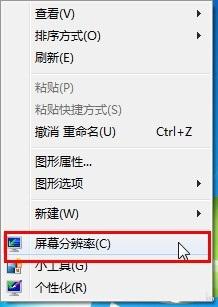
2.点击“多个显示器”旁边的下拉列表,选择“扩展这些显示器”。然后单击“确定”保存设置就可以了。
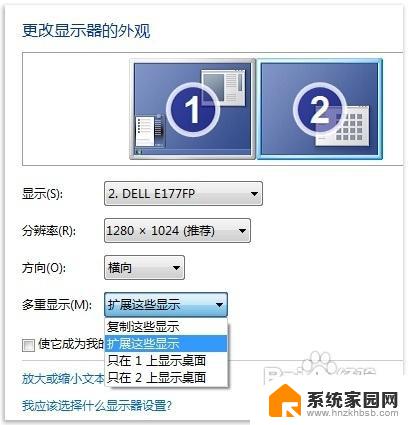
3.设置好之后,在Win7笔记本上打开PPT。然后将PPT窗口往笔记本显示屏的边缘拖拽,它就自己跑到外接显示器中去了。
“多重显示”设置可以在分辨率设置窗口中选择,也可以通过按Windows+P快捷键来快速切换。

以上就是win7电脑双屏怎么来回切换的全部内容,如果您遇到此类情况,您可以按照小编的操作进行解决,方法简单快捷,一步到位。
win7电脑双屏怎么来回切换 如何在win7电脑上实现双屏一键切换相关教程
- win7怎么切换输入法 如何在Win7系统中设置输入法切换的快捷键
- win7电脑wifi投屏到电视 Win7电脑如何实现无线投屏到电视
- win7多屏幕选择主屏 win7双屏电脑主屏和副屏显示设置方法
- win7系统切换用户界面 Win7切换登录用户方法
- 电脑设置一切正常就是没有声音win7 win7没有声音怎么处理
- 电脑win8系统怎么换win7 联想电脑win8换win7步骤
- win7手机电脑投屏 Win7电脑上如何用手机投射屏幕
- win7电脑怎么设锁屏密码 如何在win7系统中设置锁屏密码
- 电脑windows7怎么设置锁屏密码 如何在win7系统上设置锁屏密码
- win7系统怎么设置复制屏幕 Windows 7 操作系统 如何实现屏幕复制
- win7家庭普通版个性化设置在哪里 Win7家庭版个性化设置找回方法
- mac电脑装windows7系统 苹果mac装win7系统详细教程
- windows7可以分屏吗 Win7如何快速分屏设置
- win7自带游戏点了没反应 win7旧版游戏启动无反应如何解决
- wind7第三方软件认不到电脑摄像头 Win7摄像头无法打开怎么办
- win7删除最近打开的文件夹记录 win7清除最近打开文件记录步骤
win7系统教程推荐
- 1 wind7第三方软件认不到电脑摄像头 Win7摄像头无法打开怎么办
- 2 win7优盘打不开 u盘设备在win7连接不上怎么办
- 3 win连蓝牙耳机 win7蓝牙耳机连接步骤
- 4 win7进去安全模式按哪个键 win7进入安全模式的三种方法图解
- 5 笔记本电脑win 7系统激活怎么激活 win7怎么激活密钥
- 6 windows7旗舰版怎么打开管理员权限 win7如何设置权限以管理员身份运行程序
- 7 wind7系统还原怎么操作 win7笔记本恢复出厂设置流程
- 8 windows系统开机密码忘了怎么办 Win7系统忘记管理员密码怎么办
- 9 windows 任务清单 Win7 Windows任务计划程序服务查找方法
- 10 window 7怎么连无线网 win7怎么设置无线网络连接